Oculus Quest 2 — отличное устройство. Он открывает мир виртуальной реальности и освобождает его от привязки к мощному игровому ПК. Это фантастическая новость для геймеров и людей, которые хотят исследовать виртуальную реальность. Это также важный шаг в принятии окончательного плана Меты для Метавселенной. Еще один важный момент для повышения шансов на то, что любая система получит широкое распространение, — сделать ее удобной в использовании. Как правило, меню в Quest 2 простое и в нем легко ориентироваться. Тем не менее, их можно упростить, по крайней мере, до некоторой степени.
Одним из ключевых преимуществ интеллектуальных устройств и системы «умный дом» является управление вещами с помощью голоса. Включение, выключение или уменьшение яркости с помощью голоса обеспечивает повышенное удобство. Голосовые команды предоставляют еще один простой способ выполнения нескольких задач в виртуальной реальности, и Meta воспользовалась возможностью, чтобы включить его.
Quest 2 имеет широкий спектр голосовых команд, которые вы можете использовать. Наиболее очевидными полезными голосовыми командами являются возможность сделать снимок экрана и запустить игру, но есть и множество других команд. Например, предположим, что вы забыли, как повторно центрировать дисплей. В этом случае вы можете спросить: «Как мне центрировать мое представление», вы также можете спросить время, найти что-то в магазине или включить или выключить отслеживание здоровья.
Насколько они могут быть полезны, голосовые команды по умолчанию полностью отключены из соображений конфиденциальности. Однако включить их, если вы хотите, относительно просто.
Совет: К сожалению, в настоящее время голосовые команды доступны только в США на устройствах с английским языком по умолчанию. Сроков расширенного развертывания нет.
Как включить голосовые команды
Во-первых, при включенном Quest 2 вам нужно нажать кнопку Oculus на правом контроллере, чтобы открыть универсальное меню. Затем нажмите на часы, чтобы открыть меню быстрых настроек. В меню «Быстрые настройки» нажмите на значок голосовых «Голосовых команд», который выглядит как полый треугольник с небольшим вырезом из него.
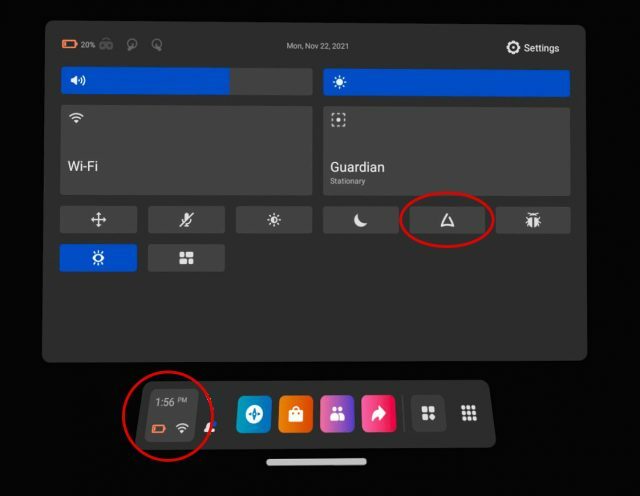
Вы можете пройти или пропустить введение в голосовые команды и то, что вы можете с ними делать. После того, как вы пропустили введение или прошли его, у вас будет возможность включить «Контроллер Ярлык». Ярлык позволяет активировать функцию голосовой команды двойным нажатием на Oculus. кнопка. Альтернативный метод — возвращаться в это меню каждый раз, когда вы хотите отдать голосовую команду. Что, скорее всего, быстро надоест и сведет на нет смысл простых голосовых команд.
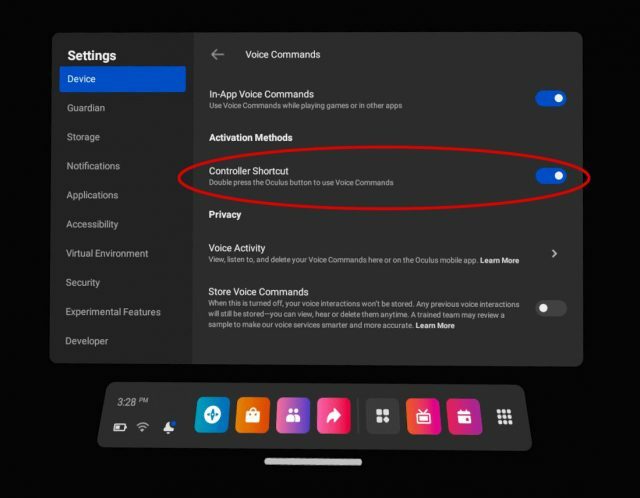
Предположим, вы когда-нибудь захотите изменить этот параметр позже. Вы можете перейти в «Настройки», «Устройство», «Голосовое управление», а затем снова включить или выключить кнопку быстрого доступа контроллера.
На данный момент у вас есть стандартная голосовая команда. Однако есть и другой вариант. В экспериментальных параметрах вы можете включить пробуждающее слово «Привет, Facebook», которое позволяет вам давать голосовые команды даже без двойного нажатия кнопки Oculus.
Включение слова «Привет, Facebook»
Чтобы включить пробуждающее слово «Привет, Facebook», вернитесь в меню быстрых настроек, описанное выше. Оказавшись там, щелкните значок шестеренки «Настройки» в правом верхнем углу.
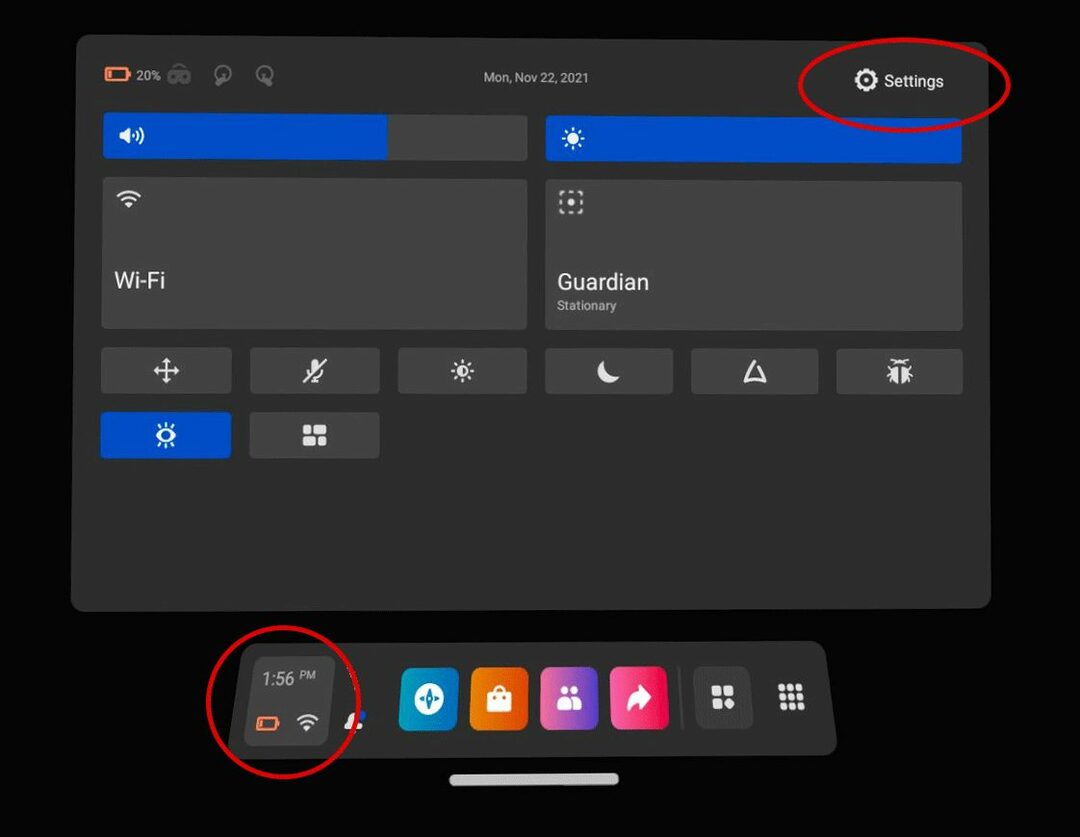
В меню настроек нажмите «экспериментальный», затем переместите ползунок для параметра «Привет, Facebook» во включенное положение.
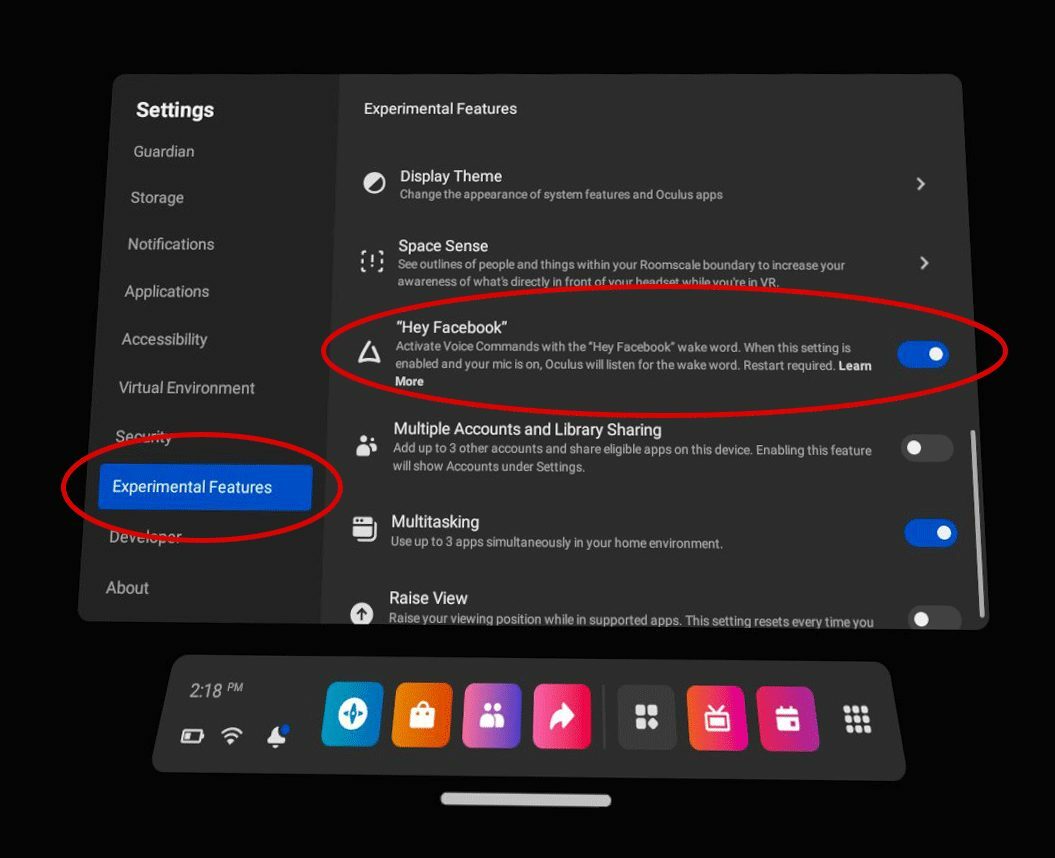
Как только этот параметр включен, ваш Quest 2 будет прослушивать микрофон для пробуждающего слова «Привет, Facebook», чтобы он мог обрабатывать ваши голосовые команды полностью без помощи рук. Важно отметить, что даже если вы включите этот параметр, голосовые команды не будут работать, когда ваш Quest 2 спит или выключен. Вы также можете прослушать записи своих последних голосовых команд через приложение Oculus на своем телефоне.
Ограничения и выводы
Даже при включенных голосовых командах существуют ограничения. Вы не можете управлять играми и другими приложениями с помощью голоса. Хотя Meta может открыть эту возможность в будущем, на данный момент управлять базовой операционной системой можно только с помощью голоса. Хотя вы можете искать в магазине приложений новые игры и возможности, вы не можете купить их с помощью голосовой команды. На самом деле, это хорошо. Никто не хочет, чтобы кто-то купил игру за реальные деньги, отдав голосовую команду поблизости. Это, вероятно, изменится со временем, но, скорее всего, не на какое-то время.
В целом, голосовые команды — это достойная функция, которая предлагает дополнительный уровень гибкости тем, кто хочет их использовать. Хотя существуют потенциальные проблемы с конфиденциальностью, настройки по умолчанию отключены, что приятно видеть.
Что вы думаете о голосовых командах Quest 2? Вы бы использовали их? Есть ли какие-либо команды, которые вы хотели бы использовать? Дайте нам знать внизу.